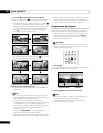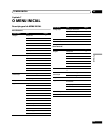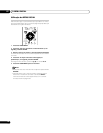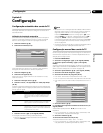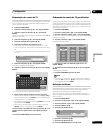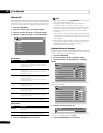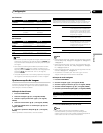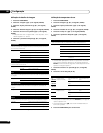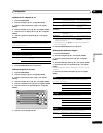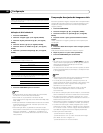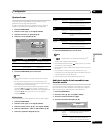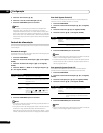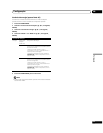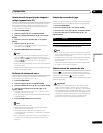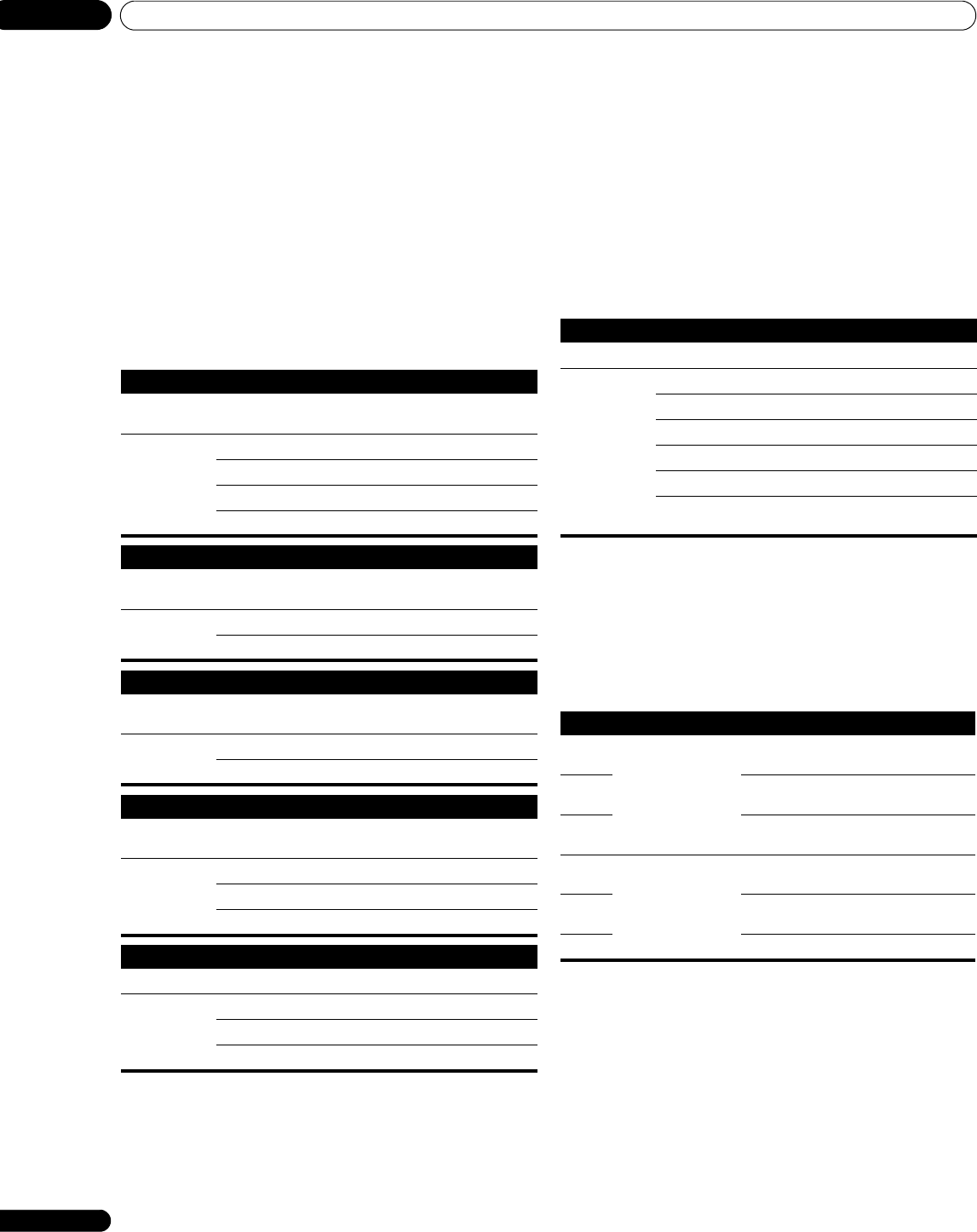
Configuração
08
30
PoB
Utilização do detalhe de imagem
1 Pressione HOME MENU.
2 Selecione “Imagem” (/ e, em seguida, ENTER).
3 Selecione “Ajuste profissional” (/ e, em seguida,
ENTER).
4 Selecione “Detalhe imagem” (/ e, em seguida, ENTER).
5 Selecione um item a ser ajustado (/ e, em seguida,
ENTER).
• Você pode selecionar “Imagem DRE”, “Nível de preto”, “ACL”,
“Modo realçador” ou “Gama”.
6 Selecione o parâmetro desejado (/ e, em seguida,
ENTER).
7 Pressione HOME MENU para sair do menu.
Utilização da temperatura da cor
1 Pressione HOME MENU.
2 Selecione “Imagem” (/ e, em seguida, ENTER).
3 Selecione “Ajuste profissional” (/ e, em seguida,
ENTER).
4 Selecione “Detalhe de cor” (/ e, em seguida, ENTER).
5 Selecione “Temp cor” (/ e, em seguida, ENTER).
6 Selecione o parâmetro desejado (/ e, em seguida,
ENTER).
• Você também pode querer realizar um ajuste fino. Para fazer
isso, primeiro selecione “Manual” e, em seguida, pressione
ENTER durante mais de três segundos. A tela de ajuste manual
aparece. Prossiga ao passo 7.
7 Selecione um item a ser ajustado (/ e, em seguida,
ENTER).
8 Selecione o nível desejado (/).
• Para ajustar um outro item, pressione RETURN, e, em seguida,
repita os passos 7 e 8.
• Você pode pressionar / para mudar imediatamente um
item a ser ajustado.
9 Pressione HOME MENU para sair do menu.
Imagem DRE
Enfatiza o contraste nas imagens de modo que a diferença entre o brilho e o
escuro torne-se mais distinta
Seleções Desactivado Desativa a imagem DRE
Alto Imagem DRE realçada
Médio Imagem DRE normal
Baixo Imagem DRE moderada
Nível de preto
Enfatiza a porção escura nas imagens de modo que a diferença entre o brilho e
o escuro torne-se mais distinta
Seleções Desactivado Desativa o nível de preto
Activado Ativa o nível de preto
ACL
Realiza uma compensação que produz características de contraste ótimas para
as imagens
Seleções Desactivado Desativa a função ACL
Activado Ativa a função ACL
Modo realçador
Seleciona o processamento das áreas de alta freqüência (detalhadas) da
imagem
Seleções 1 Seleciona imagem áspera (NITIDEZ)
2 Seleciona imagem natural (NITIDEZ)
3 Seleciona imagem suave (NITIDEZ)
Gama
Ajusta as características de gama (características de gradação da imagem)
Seleções 1 Seleciona as características de gama 1
2 Seleciona as características de gama 2
3 Seleciona as características de gama 3
Temp Cor
Ajusta a temperatura da cor, produzindo um melhor balanço do branco
Seleções Alto Branco com tom azulado
Médio alto Tom intermediário entre alto e médio
Médio Tom natural
Médio baixo Tom intermediário entre médio e baixo
Baixo Branco com tom avermelhado
Manual Temperatura da cor ajustada pela sua
preferência
Item Botão Botão
R
Elevado
Ajuste fino para
porções brilhantes
Para vermelho mais
fraco
Para vermelho mais
forte
G
Elevado
Para verde mais
fraco
Para verde mais forte
B
Elevado
Para azul mais fraco Para azul mais forte
R Baixo Ajuste fino para
porções escuras
Para vermelho mais
fraco
Para vermelho mais
forte
G Baixo Para verde mais
fraco
Para verde mais forte
B Baixo Para azul mais fraco Para azul mais forte